Файл: Отчет по практической работе 1 Создание реляционной Базы данных.docx
Добавлен: 02.02.2024
Просмотров: 91
Скачиваний: 4
ВНИМАНИЕ! Если данный файл нарушает Ваши авторские права, то обязательно сообщите нам.
Филиал НОУ ВПО Сергиево-Посадский
Гуманитарный Институт в г. Дмитрове
ОТЧЕТЫ ПО ПРАКТИЧЕСКИМ РАБОТАМ
по предмету:
«Информационные технологии в экономике»
Выполнила:
студентка 4Фс-05До
Романенко В.С.
Проверила: Короткова Г.В.
г. Дмитров 2009г.
Практические работы по Базе Данных
Отчет по практической работе №1 «Создание реляционной Базы данных»
Цель работы:
-
Создание БД «Компьютеры»; -
Создание объектов БД «Таблицы»; -
Заполнение таблиц данными; -
Создание схемы БД.
Ход работы:
-
Создание БД «Компьютеры»
База данных – организованная совокупность данных, предназначенная для длительного хранения по внешней памяти ЭВМ, постоянного хранения и обновления. БД – набор структурированных данных из какой-либо предметной области. При создании новой БД следует присвоить имя новому файлу базы данных. В данной практической работе БД будет называться «Компьютеры». В этом файле будут сохранены все объекты базы данных.
После запуска программы Access на экране сначала будет отображено пустое окно с панелью Создание файла в области задач, на которой можно выбрать один из вариантов продолжения работы:
• новая база данных;
• пустая страница доступа к данным;
• проект с имеющимися данными;
• проект с новыми данными;
• из имеющегося файла.
После создания новой базы данных в окне Access появится окно базы данных. Окно Access состоит из следующих составных частей:
1. Системное меню программы – содержит команды, позволяющие изменять размеры окна программы и завершить работу Access.
2. Системное меню окна объекта – Access отображает каждый объект в отдельном окне, которое располагает собственным системным меню. Системное меню окна объекта содержит команды, предназначенные для выполнения операций над окном объекта.
3. строка заголовка приложения – верхняя строка окна программы, содержащая имя приложения.
4. строка меню – непосредственно под строкой заголовка располагается строка меню с именами раскрывающихся меню.
5. окно объекта – каждый объект отображается отдельном окне. Имя объекта представлено в строке заголовка этого окна. При полноэкранном отображении окна объекта БД имя объекта отображается в строке заголовка приложения.
6. панели инструментов – эти панели содержат кнопки для быстрого выбора команд. В зависимости от типа текущего объекта БД на экране отображаются различные панели инструментов и кнопки.
7. строка состояния – нижняя строка окна приложения с различной информацией о состоянии и режиме работы программы.
8. область задач – располагается у правой границы окна приложения. В этой области выводится панель, используемая для решения текущей задачи.
Access представляет собой систему управления реляционными базами данных, то есть табличными.
После открытия БД на экране отображается окна базы данных в качестве основного объекта. Из окна БД можно активизировать и изменять все объекты БД. Окно БД содержит вкладки для отдельных типов объектов БД и их групп. Список вкладок приведен в столбце слева.
Объектом в БД обозначается любой самостоятельный элемент в Access, который можно выделить и обработать как отдельную единицу.Access поддерживает различные типы объектов: база данных целиком; объекты, входящие в состав БД, - таблица, запрос, форма, отчет, макрос и модуль.
2. Создание объектов БД «Таблицы»
Основным элементом реляционной базы данных является таблицы: данные в таблице записываются по строкам (записям). Все строки имеют одинаковую структуру. Access сохраняет в таблицах все содержимое БД. Все сведения об объекте, которые сохраняются в таблице, образуют запись. Все записи таблицы имеют строго установленную структуру. Эта структура определяется заданными для всей таблицы полями. Каждому полю назначается определенный тип данных (числовой, текстовой, логический, денежный, счетчик и так далее). Главный ключ – имя поля или нескольких полей, совокупность значений которых однозначно определяют запись. Ключевое поле необходимо при создании связей между таблицами. Содержимое ключевого поля для каждой записи должно быть уникальным.
При создании новой таблицы в окне БД необходимо перейти на вкладку Таблицы. Нажав кнопку Создать, на экране будет открыто окно диалога Новая таблица. В этом окне имеется несколько возможностей для продолжения работы:
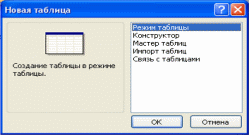
Выбор элемента Конструктор откроет окно таблицы в режиме конструктора, в котором можно определить макет таблицы или изменить тип данных и формат полей существующей таблицы. В режиме конструктора окно таблицы разделено на две части:
- верхняя часть служит для определения полей, типа данных и (при необходимости) описание полей.
В этой части окна в каждой строке можно определить одно поле;
- нижняя часть окна служит для определения свойств полей.
Определим структуру таблицы, для этого укажем имена полей и тип данных, а также при необходимости – описание и свойства полей.
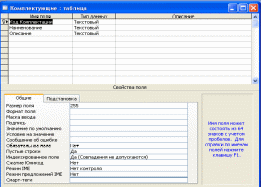
Сохраним структуру таблицы, закрыв ее окно. Предварительно присвоенное программой имя таблицы следует заменить новым, указывающим на выполняемую задачу.
3. Заполнение таблиц данными
Для каждой логически обособленной информационной единицы в таблице следует создать поле.
- поместим указатель в первое пустое поле в столбце Имя поля
- введем имя поля
- определим тип данных
Если в макете определено поле с типом данных Счетчик, то Access использует его в качестве ключевого поля.
Аналогичным способом определим другие поля.
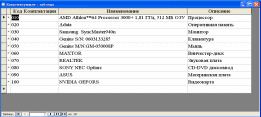
Таблица «Комплектующие»
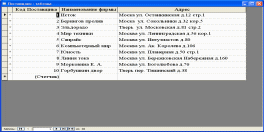
Таблица «Поставщики»
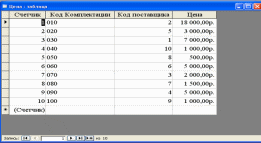
Таблица «Цена»
4. Создание схемы БД
Чтобы иметь возможность в дальнейшем создавать запросы, формы и отчеты на основе нескольких таблиц, включенных в БД, необходимо определить связи между отдельными таблицами, то есть необходимо создать схему данных. Таким образом, схема данных – таблица с установленными между ними связями. Чтобы иметь возможность установить связь между таблицами, нужен столбец для уникальной идентификации каждой строки таблицы. Такой столбец называется первичным ключом или ключевым полем. Первичный ключ любой таблицы обязан содержать уникальные непустые значения для каждой строки (одно из правил целостности данных). Ключевое поле – одно или несколько полей, комбинация значений которых однозначно определяет каждую запись в таблице.
При установке связи между таблицами могут возникнуть отношения трех типов:
- отношение «многие-ко-многим» между двумя таблицами нельзя создавать непосредственно, поскольку одной записи в одной таблице могут соответствовать несколько записей в другой таблице и наоборот. Для определения отношения «многие-ко-многим» нужно создавать третью (связывающую) таблицу и добавить в нее ключевые поля двух таблиц;
- при типе отношения «один-к-одному» значению ключа в каждой записи главной таблицы соответствует значение в связанном поле только в одной записи подчиненной таблицы. В этом случае связь между таблицами может быть установлена только через ключевые поля обеих таблиц;
- при типе отношения «один-ко-многим» значению ключа в каждой записи главной таблицы соответствует значение в связанном поле в нескольких записях подчиненной таблицы. Этот тип отношения между таблицами довольно часто используется в реляционной системе БД.
В окне схемы данных можно задать отображение установленных связей между таблицами текущей базы, изменить связи, а также создавать новые связи:
1. переходим в окно открытой БД
2. выбираем команду Сервис/Схема данных или нажимаем одноименную кнопку на панели инструментов. Access отобразит на экране окно схемы данных и откроет окно диалога для добавления таблицы или запроса.
3. выбираем нужные таблицы в окне диалога Добавление таблицы и нажимаем кнопку Добавить для добавления их в окно схемы данных.
4. перетащим ключевые поля главной таблицы на соответствующее поле связанных таблиц
5. установим в этом окне нужные параметры:
- проверим имена полей, через которые устанавливается связь между таблицами
- установим флажок параметра Обеспечение целостности данных. Как правило, при определении связи этот флажок должен быть установлен
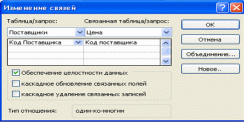
6. нажмем кнопку Создать. Access создаст связь и вернет нас к работе в окне схемы данных.
7. программа отобразит между именами полей двух таблиц соединенную линию (линию связи)
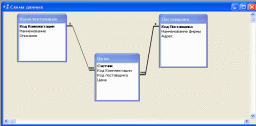
«Схема данных»
Если установлен флажок параметра Обеспечение целостности данных, то рядом с линией связи отображена информация о типе отношения между таблицами (в данной работе – «один-ко-многим»).
Вывод:
1. Научилась создавать базу данных.
2. Научилась создавать объект базы данных «Таблицы»
3. Научилась заполнение таблицы данными;
4. Научилась создавать схемы БД.
Отчет по практической работе №2 «Создание запросов, форм и отчетов по БД «Компьютеры»»
Цель работы:
1. Научиться создавать запросы на выборку
;
2. Научиться создавать формы;
3. Научиться создавать отчеты.
Ход работы:
1.Создание запросов
Запрос – создание новой таблицы с помощью определенных условий. С помощью запроса можно отфильтровать те записи, которые соответствуют заданным условиям. При этом можно задать отображение только нужных полей базовых таблиц или запросов. Отображаемые в запросе данные могут происходить из одной или нескольких таблиц. Если в основе запроса лежат несколько таблиц, то их следует объединить одна за другой.
В Access можно создавать различные типы запросов. При работе в режиме конструктора запросов на панели инструментов в распоряжении пользователя имеется специальный список Тип запроса, позволяющий определить нужный тип запроса.
Наиболее часто используемым типом запроса является запрос на выборку, который возвращает результирующий набор записей в соответствии с определенными в макете запроса условиями отбора.
В перекрестном запросе данные отображаются в виде, аналогичном виду данных в электронной таблице.
Программа позволяет создать четыре различных типа запроса на изменение:
1) запрос на создание таблицы позволяет сохранить результирующий набор записей в качестве новой таблицы.
2) запрос на обновление записей используется для изменения данных в записях в соответствии с заданным выражением.
3) запрос на добавление добавляет записи, соответствующие заданному условию, в другую таблицу.
4) запрос на удаление удаляет записи, соответствующие заданному условию.
Для создания нового запроса Access предоставляет в распоряжение пользователя окно конструктора запросов, в котором в дальнейшем можно изменить макет существующего запроса. Выбрав Создание запроса в режиме конструктора, необходимо добавить таблицы или запросы, которые будут участвовать запросе.
Окно конструктора запросов разделено на две области:
- в верхней области отображаются списки полей добавленных таблиц или запросов. Здесь же можно объединить таблицы или запросы.
- в нижней области окна конструктора запроса – бланке запроса – определяется собственно макет запроса.
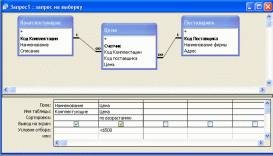
После определения базовых таблиц запроса и объединения таблиц следует указать отображаемые в запросе поля, а также порядок размещения полей. Мы можем добавить в бланк запроса каждое поле по отдельности. Добавим имя поля таблицы в нужную ячейку строки